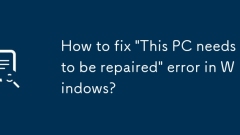
So beheben Sie 'Dieser PC muss repariert werden' in Windows ein Fehler?
"ThisPCNeedStbeerePaired" -Fehler tritt beim Start von Windows auf, was normalerweise durch BCD -Korruption, Festplattenprobleme oder Hardware -?nderungen verursacht wird. 1. Verwenden Sie Windows Installation Media, um die Wiederherstellungsumgebung einzugeben. 2. Ausführen von BootRec/FixMB, Bootrec/FixBoot, Bootrec/Scanos, Bootrec/Rebuildbcd über die Eingabeaufforderung zum Wiederaufbau von BCD; 3.. Verwenden Sie CHKDSK, um Festplattenfehler zu überprüfen und zu reparieren. 4. Versuchen Sie, diesen Computer zu reparieren, die Systemwiederherstellung zu starten oder zurückzusetzen. In den meisten F?llen kann das Wiederaufbau von BCD das Problem l?sen. Wenn die Festplatte besch?digt ist, muss sie ersetzt oder übertragen werden. Stromausfall oder erzwungene Abschaltung sollten w?hrend des Betriebs vermieden werden.
Jul 13, 2025 am 01:37 AM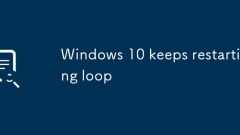
Windows 10 startet die Schleife fort
Windows 10 Continuous Neustart -Schleife wird normalerweise durch Systemaktualisierungsfehler, Treiber oder Softwarekonflikte, Korruption von Systemdateien oder Festplattenfehler verursacht. 1. Sie k?nnen versuchen, das Abschalten zu erzwingen, um in die Winre -Umgebung einzutreten, "Startreparatur" zu verwenden oder die neuesten Updates zu deinstallieren. 2. Wenn ein Treiber- oder Softwarekonflikt vorhanden ist, k?nnen Sie die Reparaturschnittstelle eingeben, indem Sie das USB -Flash -Laufwerk installieren und den Befehl zur Startreparatur ausführen oder den neuen Treiber/die neue Software im abgesicherten Modus deinstallieren. 3. Systemdateien werden besch?digt und k?nnen von SFC/Scannow und CHKDSK überprüft und repariert werden. Wenn ein Festplattenfehler vorliegt, müssen Sie die Daten sichern und die Hardware ersetzen. 4. Schlie?lich k?nnen Sie in Betracht ziehen, den Computer über den System -Wiederherstellungspunkt zurückzurufen oder das Problem vollst?ndig zu l?sen.
Jul 13, 2025 am 01:36 AM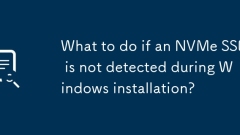
Was tun, wenn eine NVME -SSD w?hrend der Windows -Installation nicht erkannt wird?
Wenn NVMessd w?hrend der Windows -Installation nicht angezeigt wird, überprüfen Sie zun?chst die BIOS/UEFI -Einstellungen, um sicherzustellen, dass sie korrekt erkannt und aktiviert ist, den Speichermodus auf AHCI einstellen, CSM einschalten oder den SCEC -Status gegebenenfalls einstellen. Zweitens verwenden Sie die neuesten Windows -Installationsmedien, die NVME -Treiber enthalten, und w?hlen Sie das richtige Partitionierungsschema aus (UEFI w?hlt GPT, BIOS aus); Best?tigen Sie dann, dass die physische Verbindung des NVME -Laufwerks stabil ist, versuchen Sie, den Steckplatz zu ersetzen oder in anderen Systemen zu testen. Drücken Sie schlie?lich die SHIFT F10 über die Installationsschnittstelle, um die Eingabeaufforderung aufzurufen, Diskpart zu erhalten und ListDisk auszuführen, um festzustellen, ob die Festplatte vorhanden ist. Wenn es existiert, verwenden Sie SelectDisk
Jul 13, 2025 am 01:31 AM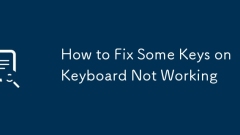
So reparieren Sie einige Tasten auf der Tastatur, die nicht funktioniert
Die meisten Tastaturschlüsse funktionieren aufgrund schlechter Kontakt- oder Systemprobleme nicht. Beeilen Sie sich nicht, zuerst die Tastatur zu ?ndern. 1. überprüfen Sie die Schlüssel selbst: Versuchen Sie, die Schlüssel leicht zu drücken. Verwenden Sie Alkohol, um die Welle oder Kontakte auf der mechanischen Tastatur mit abnehmbarer Schlüsselkappe zu reinigen. Achten Sie darauf, die Schnalle nicht zu besch?digen. 2. Probleme mit System- oder Treiberproblemen: ?ndern Sie den USB -Anschluss oder -Computer, um den Ger?te -Manager zu deinstallieren und den Treiber neu zu installieren und die Systempatches neu zu installieren. 3.. überprüfen Sie die Einstellungen für die Barrierefreiheit: Schalten Sie die Filterschlüssel oder die klebrigen Schlüsseloptionen in Windows oder Mac aus. In den meisten F?llen kann es durch Reinigen, ?ndern von Schnittstellen und Schlie?en der Hilfsfunktionen gel?st werden. Wenn es wirklich nicht funktioniert, erw?gen Sie, die Tastatur zu ersetzen.
Jul 13, 2025 am 01:28 AM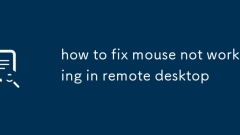
So reparieren Sie Maus, die nicht im Remote -Desktop arbeiten
Wenn die Maus im Remote -Desktop nicht funktioniert, k?nnen Sie die folgenden Methoden ausprobieren: 1. Stellen Sie sicher, dass die lokale Maus normal ist und in der Remote -Verbindung korrekt eingestellt ist. 2. Starten Sie den Remote -Desktop -Dienst neu oder ersetzen Sie den Client, um sie wieder zu verbinden. 3.. Aktualisieren oder rollen Sie den Grafikkartentreiber und installieren Sie die verwandten Ger?te -Treiber erneut ein. 4. Schalten Sie eine Software aus, die sich st?ren kann. Probleme werden normalerweise durch Einrichtung, Treiber oder Softwarekonflikte verursacht und k?nnen in den meisten F?llen in den oben genannten Schritten gel?st werden.
Jul 13, 2025 am 01:26 AM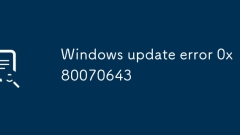
Windows -Update -Fehler 0x80070643
L?sungen zum Windows -Update -Fehler 0x80070643 enthalten: 1. Verwenden Sie SFC/Scannow- und DISM -Tools, um Systemdateien zu reparieren; 2. Windows -Update -Komponenten zurücksetzen, einschlie?lich des Stoppens des Dienstes, des L?schens des Cache und des Neustarts des Dienstes; 3.. Deinstallieren Sie die widersprüchliche Software oder geben Sie den sauberen Boot-Modus ein, um Interferenzen von Drittanbietern zu beseitigen. 4. Laden Sie das Update -Paket manuell vom Microsoft Update -Katalog herunter und installieren Sie sie. Die obigen Schritte sind in der Regel effektiv bei der L?sung des Problems.
Jul 13, 2025 am 01:25 AM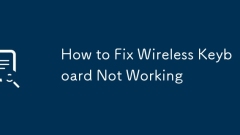
So reparieren Sie die drahtlose Tastatur, die nicht funktioniert
Wenn die drahtlose Tastatur nicht funktioniert, überprüfen Sie zun?chst die Batterie und die Stromversorgung, um zu best?tigen, dass die Stromversorgung normal ist. Fehlerbehebung bei den Verbindungsproblemen, um sicherzustellen, dass die Bluetooth- oder USB -Empf?ngerverbindung stabil ist. überprüfen Sie dann die Treiber- und Systemeinstellungen, aktualisieren Sie sie bei Bedarf. und schlie?lich beheben Sie Hardwarefehler oder Umgebungsst?rungen. 1. überprüfen Sie, ob der Akku angetrieben wird, und versuchen Sie, zu ersetzen oder aufzuladen. 2. Stellen Sie sicher, dass das Bluetooth gepaart oder der USB -Empf?nger angeschlossen ist, um St?rungen zu vermeiden. 3.. Aktualisieren Sie Treiber, Systempatches oder Systemeinstellungen. 4. Reinigen Sie die Tastatur, halten Sie sich von Interferenzquellen fern oder verwenden Sie Software, um den Hardwarestatus zu diagnostizieren.
Jul 13, 2025 am 01:24 AM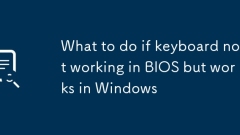
Was tun, wenn Tastatur nicht in BIOS funktioniert, sondern in Windows funktioniert
Die Tastatur funktioniert in Windows, jedoch nicht in BIOS, da das System die Hardware vor dem Betriebssystemlast unterschiedlich unterstützt. überprüfen Sie zun?chst die BIOS/UEFI -Einstellungen, um sicherzustellen, dass ?usbleGacysupport“ oder ?hnliche Optionen aktiviert sind. Wenn Sie die Tastatur nicht zum Navigieren im BIOS -Menü verwenden k?nnen, k?nnen Sie die PS/2 -Tastatur verwenden. Zweitens, versuchen Sie die Tastatur in den E/A -Anschluss auf der Rückseite des Motherboards, vermeiden Sie den USB3.0 -Anschluss und testen Sie andere Tastaturen, von denen bekannt ist, dass sie in der BIOS -Umgebung arbeiten. N?chst
Jul 13, 2025 am 01:22 AM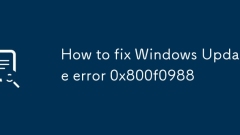
So beheben Sie Windows -Update -Fehler 0x800F0988
L?sungen zum WindowsUpdate -Fehler 0x800F0988 enthalten: 1. überprüfen Sie die Netzwerkverbindung und schalten Sie die Firewall- oder Antivirus -Software aus; 2. Führen Sie die Windows -Update -Fehlerbehebung aus. A. 4. Wechseln Sie den Systembereich in Englisch (USA), um das Problem mit Sprachpaketkompatibilit?t zu l?sen. 5. Verwenden Sie DISM -Tools und SFC, um das Problem der Systemdatei -Besch?digung zu reparieren. Die obigen Schritte k?nnen normalerweise den Fehler effektiv l?sen.
Jul 13, 2025 am 01:22 AM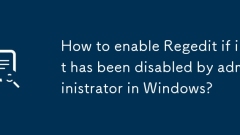
So aktivieren Sie Regedit, wenn es von Administrator in Windows deaktiviert wurde?
Wenn Sie feststellen, dass der Registereditor (Regedit) bei der Verwendung von Windows deaktiviert ist, k?nnen Sie diese nach: 1. Verwenden Sie Gruppenrichtlinien-Editor (für professionelle Ausgabe und oben), wenden Sie sich zu "Benutzerkonfiguration> Verwaltungsvorlagen> System> Register", setzen Sie "Blockzugriff auf Registereditor", um nicht aktiviert zu werden, und starten Sie den Explorer oder PC, der wirksam werden. 2. Erstellen und führen Sie die .reg -Datei aus, um den Registrierungsschlüssel zu ?ndern, den Wert disaberegistrytools auf 0 festlegen und nach dem Auftauchen wirksam zu werden. 3.. L?schen Sie das Deaktivierungsflag direkt durch den Befehl Eingabeaufforderung oder PowerShell Execution. Es wird empfohlen, das Register vor dem Betrieb zu sichern, um eine Fehloperation zu verhindern.
Jul 13, 2025 am 01:20 AM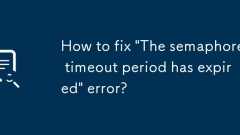
Wie kann ich 'Der Semaphor -Zeitlimit -Zeitraum hat abgelaufen' Fehler?
Bei der Begegnung mit dem Fehler "TheSemaphoretimeOutPeriodHasexpired" sollten Sie zun?chst die Netzwerkverbindung überprüfen, dann den Hardware -Treiber aktualisieren oder zurückführen, dann die Systemressourcenbeschr?nkungen anpassen und schlie?lich die Reinigung des Virus -Erkennung und des Hintergrundprozesses durchführen. Insbesondere 1. überprüfen Sie die Netzwerkverz?gerungen oder -interrupts, starten Sie den Router neu, überprüfen Sie das Netzwerkkabel oder versuchen Sie es mit direkter IP -Verbindung. 2. Aktualisieren oder Zurückrollen des Festplattencontrollers, der USB -Schnittstelle, der Netzwerkkarte und anderer Treiber; 3. Deaktivieren Sie Programme zur Belegung der hohen Ressourcen, erh?hen Sie den WaitForsingleObjectimeout -Wert in der Registrierung angemessen oder starten Sie den Computer neu. 4. Verwenden Sie die Antiviren -Software, um unn?tige Startelemente zu scannen und zu deaktivieren, und beheben Sie allm?hlich die Hauptursache des Problems.
Jul 13, 2025 am 01:17 AM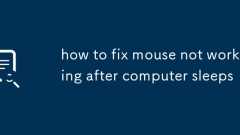
Wie man Maus repariert
Die Maus funktioniert nicht nach dem Winterschlaf des Computers, der normalerweise durch Einstellungen für Stromverwaltungen, Treiberprobleme oder schlechte Hardwareverbindungen verursacht wird. 1. überprüfen Sie zun?chst die Mausverbindung und den Batteriepegel, ?ndern Sie die USB-Schnittstelle oder zeichnen Sie das Bluetooth-Ger?t erneut ein. 2. Geben Sie den Ger?te -Manager ein, um zu deaktivieren. "Erm?glichen Sie dem Computer, dieses Ger?t auszuschalten, um Strom zu speichern." 3. Die Maus -Treiber aktualisieren oder neu installieren, und die Brand -Maus kann den offiziellen speziellen Treiber installieren. 4. Schalten Sie die Schnellstartfunktion aus, um Probleme mit Hardwarekompatibilit?t zu beheben. Wenn die obigen Schritte ungültig sind, kann dies ein Hardwarefehler sein. Es wird empfohlen, die Maus zu ersetzen oder den Hersteller zu kontaktieren, um eine weitere Verarbeitung zu unterstützen.
Jul 13, 2025 am 01:12 AM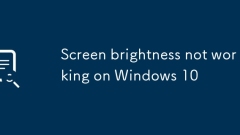
Bildschirmhelligkeit funktioniert nicht unter Windows 10
Wenn die Einstellung der Bildschirmhelligkeit ungültig ist, überprüfen und aktualisieren Sie zun?chst den Grafikkartentreiber, insbesondere das Intel Integrated Graphics Card -Ger?t. Stellen Sie zweitens die Einstellungen der Anzeigehelligkeit in den Stromversorgungsoptionen ein, um sicherzustellen, dass sowohl der Batterie als auch der Plug-in-Status eingestellt werden k?nnen. Wenn es ungültig ist, versuchen Sie, die Registrierungselemente zu ?ndern (Sicherung ist vor dem Betrieb erforderlich). Verwenden Sie schlie?lich Tools von Drittanbietern wie Dimmer oder ClickMonitorddc, um die Helligkeit vorübergehend anzupassen. 1. aktualisieren oder installieren Sie den Grafikkartentreiber; 2. ?ndern Sie die Helligkeitseinstellungen im Powerplan; 3. Passen Sie die Registrierungsparameter an; 4. Verwenden Sie Helligkeitsanpassungssoftware von Drittanbietern.
Jul 13, 2025 am 01:07 AM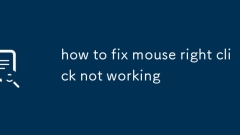
So reparieren Sie die rechte Klicken von Maus
Wenn die richtige Maustaste nicht funktioniert, überprüfen Sie zuerst die grundlegenden Probleme und führen Sie dann eine ausführliche Untersuchung durch. 1. Die drahtlose Maus sollte den Batteriepegel überprüfen und sie neu paaren. 2. Die kabelgebundene Maus sollte versuchen, die USB -Schnittstelle zu ersetzen. 3. Geben Sie die Systemeinstellungen ein, um zu best?tigen, ob die "Hauptschaltfl?che" auf die linke Taste eingestellt ist, und schalten Sie die Hilfsfunktion aus, die versehentlich eingeschaltet wird. 4. Reinigen Sie die Taste oder zerlegen Sie die Maschine, um den Micro-Move-Status zu überprüfen, und ersetzen Sie den Mikromaterial gegebenenfalls. 5. den Treiber aktualisieren oder neu installieren und mit der offiziellen Software die wichtigste Antwort testen. Die meisten Probleme k?nnen durch die obigen Schritte gel?st werden.
Jul 13, 2025 am 01:03 AM
Hot-Tools-Tags

Undress AI Tool
Ausziehbilder kostenlos

Undresser.AI Undress
KI-gestützte App zum Erstellen realistischer Aktfotos

AI Clothes Remover
Online-KI-Tool zum Entfernen von Kleidung aus Fotos.

Clothoff.io
KI-Kleiderentferner

Video Face Swap
Tauschen Sie Gesichter in jedem Video mühelos mit unserem v?llig kostenlosen KI-Gesichtstausch-Tool aus!

Hei?er Artikel

Hei?e Werkzeuge

Sammlung der Laufzeitbibliothek vc9-vc14 (32+64 Bit) (Link unten)
Laden Sie die Sammlung der Laufzeitbibliotheken herunter, die für die Installation von phpStudy erforderlich sind

VC9 32-Bit
VC9 32-Bit-Laufzeitbibliothek für die integrierte Installationsumgebung von phpstudy

Vollversion der PHP-Programmierer-Toolbox
Programmer Toolbox v1.0 PHP Integrierte Umgebung

VC11 32-Bit
VC11 32-Bit-Laufzeitbibliothek für die integrierte Installationsumgebung von phpstudy

SublimeText3 chinesische Version
Chinesische Version, sehr einfach zu bedienen







